Table of Contents
Jika Anda membiarkan akun Facebook Anda terbuka di perangkat Anda, Anda mungkin lupa kata sandi karena perangkat Anda tidak akan meminta kata sandi setiap kali Anda mencoba masuk. Namun, apa yang terjadi jika Anda perlu masuk ke perangkat lain atau tidak sengaja keluar dari satu-satunya perangkat yang Anda gunakan untuk masuk?
Jika Anda lupa kata sandi, apakah Anda khawatir akan kehilangan akses ke akun Anda? "Bagaimana Cara Menemukan Kata Sandi Facebook Saya?" mungkin menjadi pikiran pertama Anda. EaseUS akan membantu Anda. Untuk mengakses akun Facebook Anda dengan cepat, jangan khawatir dan ikuti petunjuk dalam artikel ini.
Bisakah Saya Menemukan Kata Sandi Facebook?
Ya! Anda dapat menemukan kata sandi Facebook di perangkat Apple, Windows, atau Android Anda. Jika Anda lupa kata sandi Facebook, Anda juga dapat masuk menggunakan berbagai metode, termasuk mengubah kata sandi. Namun, Anda mungkin memerlukan akses ke alamat email atau nomor telepon yang Anda gunakan untuk mendaftar akun Facebook.
Tenang saja. Anda bukan satu-satunya yang menghadapi masalah ini. Teruskan membaca artikel ini untuk mempelajari tiga cara paling mudah dan efisien untuk memulihkan kata sandi Facebook Anda yang akan berhasil saat Anda perlu mengakses kata sandi Anda.
Bagaimana Cara Menemukan Kata Sandi Facebook Saya - 3 Cara
Hal yang menantang adalah perusahaan tidak akan mengabaikan masalah keamanan atau ancaman dunia maya. Lalu bagaimana cara menemukan kata sandi Facebook saya? Berikut ini adalah daftar solusi yang solid:
- Cara 1. Temukan Kata Sandi Facebook Saya di Desktop melalui Key Finder
- Cara 2. Temukan Kata Sandi Facebook Saya di iPhone melalui Aplikasi Facebook
- Cara 3. Temukan Kata Sandi Facebook Saya di Android melalui Pengelola Kata Sandi
Untuk mendapatkan kembali kata sandi akun Facebook Anda, dengan metode tercepat, paling efektif, dan teraman, ikuti metode di bawah ini. Saya sarankan menggunakan cara pertama karena cepat, aman, dan mudah dipahami oleh pemula. Dua metode lainnya rumit, jadi pilihlah yang menurut Anda paling cocok.
Cara 1. Temukan Kata Sandi Facebook Saya di Desktop melalui Key Finder
EaseUS Key Finder adalah program pihak ketiga yang membantu Anda memulihkan kata sandi Facebook dengan cepat dan aman jika Anda memerlukan pengetahuan teknis lebih lanjut. Ini adalah salah satu alat desktop yang paling tepercaya, praktis, dan terkenal untuk pemulihan kata sandi Facebook. Teknologi mutakhir dan dukungan pelanggan 24 jam menjadikannya salah satu alternatif teraman untuk semua metode desktop lainnya.
Unduh alat yang mudah digunakan bagi pemula ini, dan baca terus untuk mempelajari lebih lanjut tentang langkah-langkah terperinci untuk menggunakannya:
Langkah 1. Klik tab "Aplikasi" di bawah "Kunci Registri".

Langkah 2. Lihat Applications Registry Keys di panel kanan. EaseUS Key Finder akan menampilkan semua kunci perangkat lunak yang terinstal. Salin nomor seri yang dituju. Anda juga dapat mengeklik "Print" atau "Save".

Fitur-fitur Canggih Lainnya dari EaseUS Key Finder
EaseUS Key Finder mendukung lebih dari 10.000+ perangkat lunak dan siap membantu Anda kapan pun Anda kehilangan kata sandi.
- Pulihkan kunci produk Windows 10 .
- Temukan akun dan kata sandi browser.
- Tampilkan kata sandi kredensial Windows .
- Temukan kunci produk drive OS yang tidak dapat di-boot.
- Temukan kata sandi Wi-Fi di Windows .
Jadi, untuk menemukan kata sandi Facebook Anda dengan cepat, unduh dan gunakan alat ini segera di desktop Windows atau Mac Anda.
Cara 2. Temukan Kata Sandi Facebook Saya di iPhone melalui Aplikasi Facebook
Demi alasan keamanan, Facebook tidak akan menunjukkan kata sandi Anda. Namun, Anda dapat mengakses "Kata Sandi" di pengaturan iPhone dengan membukanya atau bertanya kepada Siri, "Hai Siri, apa kata sandi akun Facebook saya?" di iPhone Anda.
Jika Anda ingin mengambil cara manual, berikut cara menemukan kata sandi Facebook atau kata sandi lainnya di iPhone Anda:
Langkah 1. Buka "Pengaturan" dan buka tab "Kata Sandi".
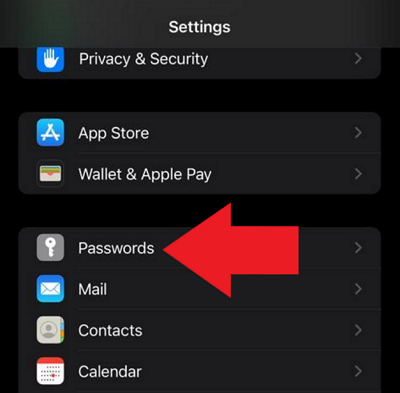
Langkah 2. Telusuri daftar kata sandi Anda yang tersimpan dan cari ikon Facebook untuk melihat kata sandi Anda yang tersimpan.

Ditambah lagi, Anda dapat menemukan kata sandi yang tersimpan untuk berbagai aplikasi dan situs web dalam daftar ini.
Cara 3. Temukan Kata Sandi Facebook Saya di Android melalui Pengelola Kata Sandi
Selain itu, ada cara bagi pengguna Android untuk memeriksa kata sandi Facebook mereka. Langsung lanjutkan ke langkah-langkah yang diperlukan untuk menemukan kata sandi Facebook Anda di perangkat Android dengan menggunakan "Pengelola Kata Sandi".
Langkah 1. Buka "Pengaturan" di ponsel Android Anda dan pilih tab "Google".
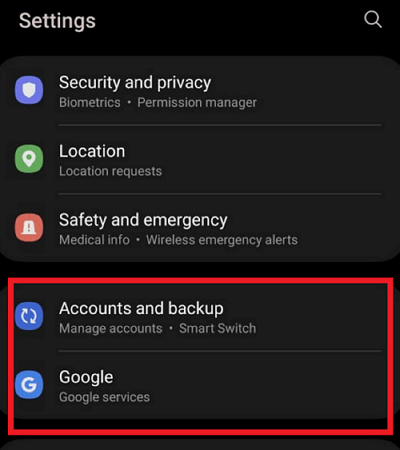
Langkah 2. Buka bagian "Keamanan" setelah memilih "Kelola Akun Google Anda."
Langkah 3. Klik "Pengelola Kata Sandi" dan pilih "Facebook" untuk melihat kata sandi Facebook Anda.
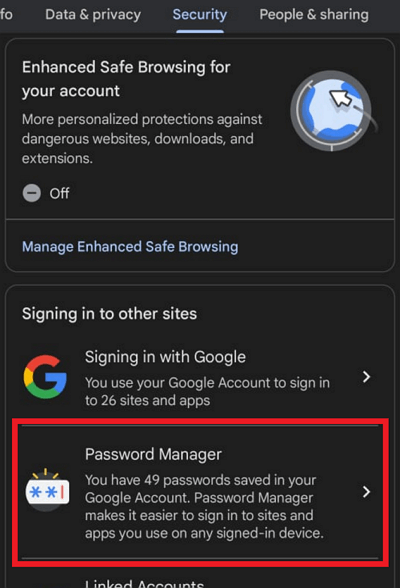
Semoga! Anda telah berhasil mengetahui kata sandi Facebook Anda menggunakan salah satu metode di atas. Selain itu, Anda juga dapat memulihkan kata sandi Facebook tanpa email dan nomor telepon . Selanjutnya, akses akun Facebook Anda dan pilih opsi "Lupa Kata Sandi" untuk mengatur ulang kata sandi Anda. Untuk langkah-langkah terperinci, ikuti bagian di bawah ini.
Cara mengatur ulang kata sandi Facebook
Mengubah kata sandi jika Anda sudah memiliki akses ke nomor telepon atau alamat email yang Anda gunakan untuk mendaftar di Facebook sama sekali tidak sulit. Berikut adalah dua cara untuk mewujudkannya:
- Cara 1. Gunakan Alamat Email atau Nomor Telepon Anda
- Cara 2. Tanpa Alamat Email atau Nomor Telepon Anda
Namun, Anda masih dapat mengatur ulang kata sandi Facebook Anda jika diperlukan. Ikuti langkah-langkah terperinci di bawah ini untuk mengubah kata sandi Facebook Anda:
Cara 1. Reset Password Facebook melalui Alamat Email atau Nomor Telepon
Jika Anda belum masuk ke Facebook, ikuti langkah-langkah berikut untuk mengatur ulang kata sandi Anda:
Langkah 1. Kunjungi halaman "Temukan akun Anda" di Facebook.com
Langkah 2. Klik "Cari" setelah memasukkan alamat email, nomor ponsel, nama lengkap, atau nama pengguna yang terhubung ke akun Anda.
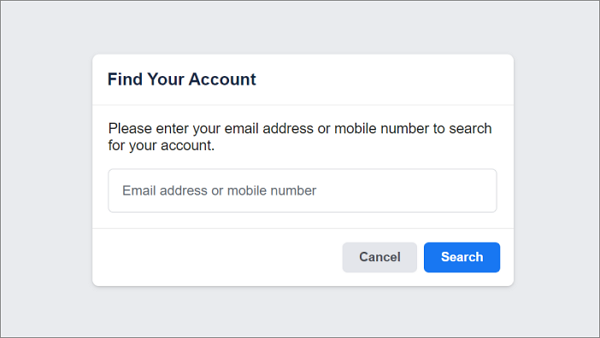
Langkah 3. Sekarang, ikuti petunjuk di layar dan atur ulang kata sandi Facebook Anda.
Catatan: Karena masalah keamanan, Anda tidak dapat mengatur ulang kata sandi melalui nomor ponsel yang sama dengan yang Anda gunakan untuk autentikasi dua faktor. Jika Anda ingin mengatur ulang kata sandi Facebook, Anda perlu menambahkan nomor ponsel atau alamat email baru ke akun asli.
Cara 2. Reset Password Facebook Tanpa Alamat Email atau Nomor Telepon
Anda dapat menghubungi penyedia email Anda untuk mendapatkan kembali akses ke akun Anda jika Anda awalnya mendaftar ke Facebook dengan alamat email Anda tetapi sekarang tidak dapat melakukannya. Atau, Anda dapat masuk ke Facebook menggunakan alamat email atau nomor telepon seluler yang berbeda pada akun Anda.
Berikut ini adalah langkah-langkah yang terlibat di dalamnya:
Langkah 1. Buka browser di perangkat yang sebelumnya Anda gunakan untuk masuk ke akun Facebook Anda.

Langkah 2. Sekarang, masuk ke "facebook.com/login/identify." Di sini, masukkan ID email alternatif Anda.
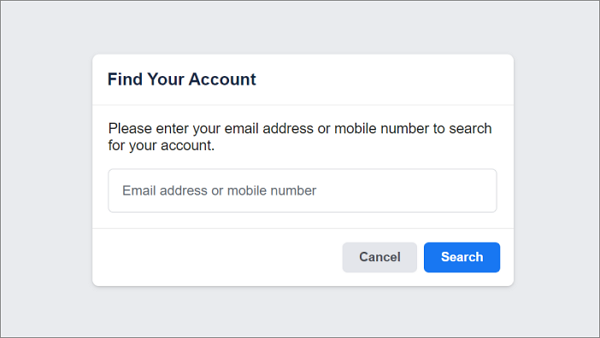
Langkah 3. Setelah Anda kembali ke akun Anda, buka "Pengaturan".

Langkah 4. Pilih "Pusat Akun" dan pilih "Kata Sandi dan Keamanan".

Langkah 5. Sekarang klik "Ubah Kata Sandi".

Ini akan memungkinkan Anda mengubah kata sandi Facebook dan masuk ke akun Anda. Jika Anda ingin berbagi tiga cara efektif tentang cara menemukan kata sandi Facebook saya di media sosial, klik tautan berikut:
Kesimpulan
Menggunakan aplikasi Facebook atau alat manajemen kata sandi di perangkat Anda untuk menemukan atau mengubah kata sandi sering kali melelahkan dan memakan waktu. Selain itu, saat mengubah atau menemukan kata sandi Facebook Anda, gunakan platform yang aman untuk menghindari akun Anda disusupi oleh peretas. Jadi, unduh dan coba gunakan alat pihak ketiga yang tepercaya seperti EaseUS Key Finder, yang menawarkan antarmuka yang mudah digunakan dan keamanan lengkap untuk memulihkan kata sandi dan mengakses akun Facebook Anda. Jika Anda ingin mengetahui informasi lebih lanjut tentang cara menemukan kata sandi Facebook saya, klik tautan artikel terkait dan pelajari:
FAQ Tentang Bagaimana Cara Menemukan Kata Sandi Facebook Saya
Jika Anda masih memiliki pertanyaan, lihat pertanyaan umum berikut tentang "Bagaimana cara mengetahui kata sandi Facebook saya di Windows?"
1. Bagaimana cara menemukan ID pengguna saya di Facebook?
Berikut cara menemukan ID pengguna Facebook Anda:
Langkah 1. Klik gambar profil Anda di Facebook.
Langkah 2. Kemudian klik "Pengaturan" dan pilih "Privasi".
Langkah 3. Sekarang pilih "Aplikasi dan Situs Web".
Langkah 4. Gulir ke bawah untuk menemukan dan menyalin ID pengguna Anda dari bagian ini.
2. Bagaimana cara masuk ke Facebook tanpa menggunakan kata sandi?
Anda dapat mengakses akun Anda dengan menerima OTP melalui pesan teks atau email. Berikut ini prosedurnya.
Langkah 1. Anda dapat mengunjungi situs web Facebook untuk memeriksa daftar operator seluler untuk menerima kata sandi satu kali (OTP).
Langkah 2. Kirimkan OTP ke nomor mereka, dan Anda akan menerima OTP.
Langkah 3. Masukkan kode Anda untuk masuk di bagian "Kata Sandi" di layar masuk Facebook.
3. Bagaimana cara memeriksa riwayat login Facebook di ponsel saya?
Anda dapat mengikuti petunjuk yang tercantum di bawah ini untuk memeriksa riwayat login Facebook di ponsel Anda.
Langkah 1. Di Facebook, klik gambar profil Anda di sudut kanan atas.
Langkah 2. Klik "Log Aktivitas" setelah memilih "Pengaturan dan Privasi."
Ini akan membantu Anda memeriksa riwayat login Facebook di ponsel Anda dengan cepat.
Was This Page Helpful?
Related Articles
-
Lupa Kata Sandi OneDrive, Bagaimana Cara Mengembalikannya [Panduan 2025]
![author icon]() Daisy/2025/06/26
Daisy/2025/06/26 -
![author icon]() Daisy/2025/06/26
Daisy/2025/06/26 -
Temukan Kunci Produk Windows Server 2012 Powershell
![author icon]() Daisy/2025/06/26
Daisy/2025/06/26 -
Cara Menemukan Kunci Produk Windows Server 2012 [3 Cara]
![author icon]() Daisy/2025/06/26
Daisy/2025/06/26
About EaseUS Key Finder
EaseUS Key Finder offers complete solutions for you to efficiently find Windows or Windows Server product keys, discover Offce, Adobe, and other installed software serials, and find WiFi codes, etc, successfully in simple clicks.
Product Reviews
